Doe een gratis scan en controleer of uw computer is geïnfecteerd.
VERWIJDER HET NUOm het volledige product te kunnen gebruiken moet u een licentie van Combo Cleaner kopen. Beperkte proefperiode van 7 dagen beschikbaar. Combo Cleaner is eigendom van en wordt beheerd door RCS LT, het moederbedrijf van PCRisk.
Danske Bank e-mail virus verwijderingsgids
Wat is Danske Bank e-mail virus?
"Danske Bank e-mail virus" is een spamcampagne die lijkt op FedEx Package, Important Documents IRS, Sage Invoice en vele andere. Het wordt gebruikt om een virus van het trojan-type te verspreiden met de naam TrickBot. "E-mails van Danske Bank e-mail virus" melden dat de geldtransacties van gebruikers niet zijn verwerkt. Om deze reden worden gebruikers aangemoedigd bijgevoegde documenten te openen. Dit is oplichting - het openen van de bijlage zal TrickBot downloaden en installeren.
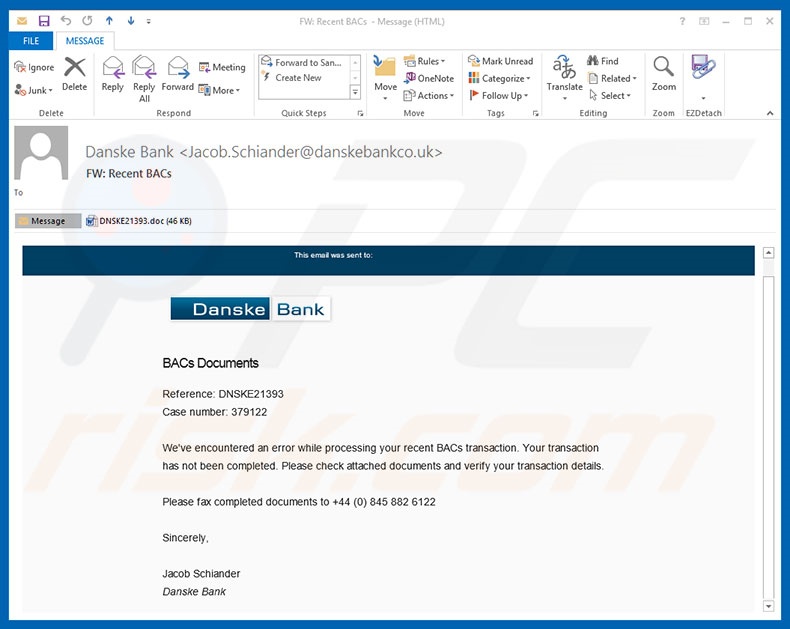
Zoals hierboven vermeld, stelt het bericht dat sommige transacties niet zijn verwerkt en dat gebruikers daarom de bijgevoegde documenten moeten controleren en terugsturen naar het opgegeven nummer. Eenmaal geopend, voert de bijlage (een MS Word-document) echter onmiddellijk scripts uit die TrickBot heimelijk downloaden en installeren. Deze e-mails en bijlagen bevatten het logo van Danske Bank. Het e-mailadres van de afzender bevat ook de naam van de bank, maar laat u daardoor niet in de war brengen. Danske Bank heeft niets te maken met deze spamcampagne. Cybercriminelen vermommen zich vaak als populaire bedrijven of overheidsinstellingen. Zo vergroten ze de kans dat gebruikers worden misleid en de bijlagen openen. Gebruikers zijn eerder geneigd om e-mailberichten te geloven als die worden ontvangen van legitieme bedrijven en overheidsinstanties. TrickBot is een zeer gevaarlijke trojan. Deze kaapt de webbrowsers en wijzigt de weergave van websites waardoor alle ingevoerde aanmeldingen en wachtwoorden naar een externe server worden verzonden. Bovendien kunnen cybercriminelen zo toegang krijgen tot zeer gevoelige informatie, zoals bankrekeningen, logins voor sociale netwerken enz. Dit kan leiden tot aanzienlijke financiële verliezen en zelfs identiteitsdiefstal. Daarom moet u, als u de bijlagen van het "Danske Bank e-mail virus" hebt geopend, onmiddellijk een volledige systeemscan uitvoeren met een gerenommeerd anti-virus- en anti-spyware-pakket en alle gedetecteerde bedreigingen verwijderen.
| Naam | TrickBot virus |
| Bedreigingstype | Phishing, oplichting, social engineering, fraude |
| Symptomen | Ongeautoriseerde online aankopen, gewijzigde accountwachtwoorden, identiteitsdiefstal, illegale toegang tot iemands computer. |
| Verspreidings- methoden | Misleidende e-mails, frauduleuze online pop-upadvertenties, technieken met kwaadaardige zoekmachines, verkeerd gespelde domeinen. |
| Schade | Verlies van gevoelige privé-informatie, financiële verliezen, identiteitsdiefstal. |
| Verwijdering |
Om mogelijke malware-infecties te verwijderen, scant u uw computer met legitieme antivirussoftware. Onze beveiligingsonderzoekers raden aan Combo Cleaner te gebruiken. Combo Cleaner voor Windows DownloadenGratis scanner die controleert of uw computer geïnfecteerd is. Om het volledige product te kunnen gebruiken moet u een licentie van Combo Cleaner kopen. Beperkte proefperiode van 7 dagen beschikbaar. Combo Cleaner is eigendom van en wordt beheerd door RCS LT, het moederbedrijf van PCRisk. |
Veel trojans gedragen zich net zoals TrickBot. Voorbeelden zijn Adwind, FormBook, Pony en tientallen andere. Net als bij het Danske Bank e-mailvirus, worden ook deze virussen verspreid met behulp van spamcampagnes. Bovendien gedragen ze zich dus erg vergelijkbaar - ze verzamelen allemaal gevoelige informatie, maar sommige trojans staan er ook om bekend andere virussen te promoten, zoals ransomware. In elk geval vormen deze virussen een ernstige bedreiging voor uw privacy en veiligheid op het internet.
Hoe werd Danske Bank e-mail virus verspreid?
Zoals gezegd verspreidt het "Danske Bank Email Virus" een kwaadwillige bijlage die als ze wordt geopend macro-opdrachten activeert, zogezegd om de inhoud correct te kunnen weergeven. Dit is gewoon een manier om gebruikers te overhalen macro's in te schakelen. Zo verlenen gebruikers toestemming om verschillende opdrachten uit te voeren die TrickBot downloaden en installeren. Deze distributiemethode heeft echter één zwak punt. De bijlagen kunnen alleen malware downloaden als gebruikers ze openen met MS Word. Daarom zal het openen van bijlagen met andere hulpprogramma's dan MS Word niet leiden tot het downloaden van malware. Bovendien richt deze spamcampagne zich alleen op Microsoft Windows-gebruikers. Gebruikers van andere platforms zijn veilig.
Hoe de installatie van malware te vermijden?
Om deze situatie te voorkomen, moet u uiterst voorzichtig zijn bij het surfen op internet. Analyseer zorgvuldig elke ontvangen e-mailbijlage. Als het bestand irrelevant lijkt of werd verzonden door een verdacht e-mailadres, mag u het niet openen. Het is ook belangrijk om een legitieme anti-virus en anti-spyware software te installeren en te gebruiken. Bovendien openen recentere versies (2010 en hoger) van MS Office nieuw gedownloade documenten in de "Beschermde weergave"-modus. Hiermee voorkomt u dat bijlagen malware downloaden. Daarom wordt het gebruik van oudere versies van MS Office niet aanbevolen. De belangrijkste redenen voor computerinfecties zijn een gebrek aan kennis en onvoorzichtig gedrag. De sleutel tot veiligheid is voorzichtigheid. Als u al een bijlage van het "Danske Bank e-mail virus" hebt geopend, dan raden we u aan een scan uit te voeren met Combo Cleaner Antivirus voor Windows om de geïnfiltreerde malware automatisch te verwijderen.
Tekst in het e-mailbericht "Danske Bank Email Virus":
Onderwerp: FW: recente BAC's
DanskeBank
BAC-documenten
Referentie: DNSKE21393
Zaaknummer: 379122
Er is een fout opgetreden bij het verwerken van uw recente BAC-transactie. Uw transactie is voltooid. Controleer bijgevoegde documenten en verifieer uw transactiegegevens. Gelieve de ondertekende documenten te faxen naar +44 (0) 845 882 6122
mvg,
Jacob Schiander
Danske Bank
Malicious attachment distributed via "Danske Bank Email Virus" spam campaign:
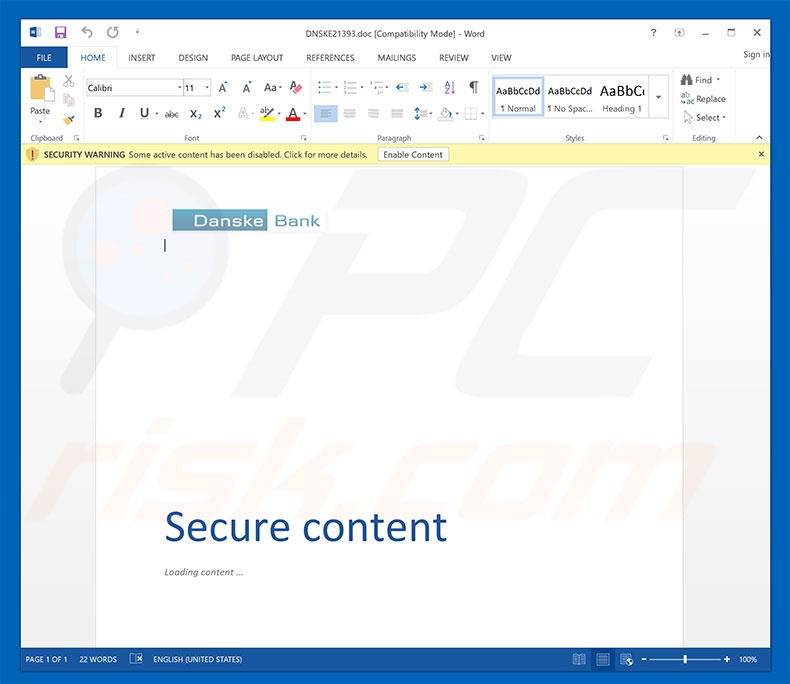
Nog een e-mailbijlage die de Trickbot Trojan verspreidt:
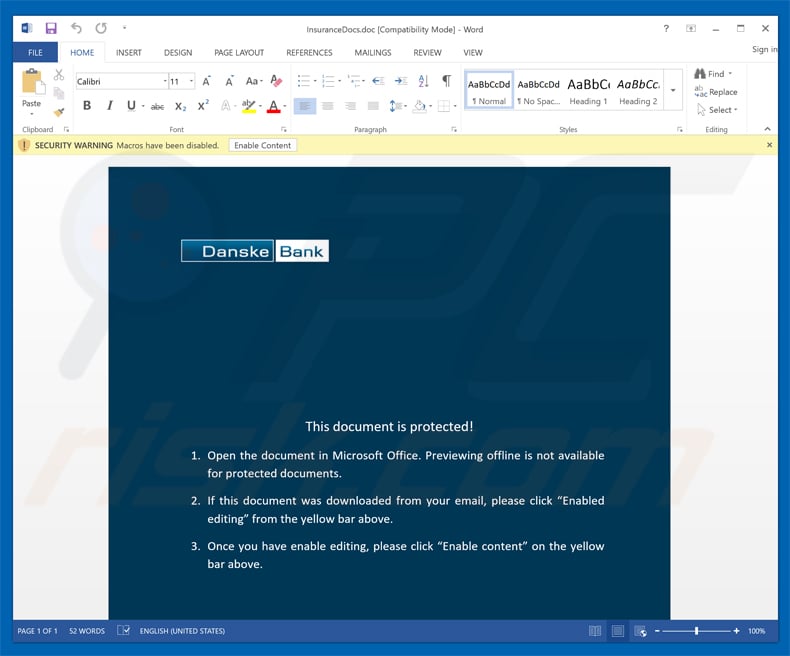
Onmiddellijke automatische malwareverwijdering:
Handmatig de dreiging verwijderen, kan een langdurig en ingewikkeld proces zijn dat geavanceerde computer vaardigheden vereist. Combo Cleaner is een professionele automatische malware verwijderaar die wordt aanbevolen om malware te verwijderen. Download het door op de onderstaande knop te klikken:
DOWNLOAD Combo CleanerDoor het downloaden van software op deze website verklaar je je akkoord met ons privacybeleid en onze algemene voorwaarden. Om het volledige product te kunnen gebruiken moet u een licentie van Combo Cleaner kopen. Beperkte proefperiode van 7 dagen beschikbaar. Combo Cleaner is eigendom van en wordt beheerd door RCS LT, het moederbedrijf van PCRisk.
Snelmenu:
- Wat is Danske Bank e-mail virus?
- STAP 1. Handmatige verwijdering van de Danske Bank e-mail virus malware.
- STAP 2. Controleren of uw computer virusvrij is.
Hoe malware handmatig te verwijderen?
Handmatig verwijderen van malware is een gecompliceerde taak, meestal is het beter om antivirus- of antimalwareprogramma's dit automatisch te laten doen. Om deze malware te verwijderen, raden we aan Combo Cleaner Antivirus voor Windows te gebruiken. Als u malware handmatig wilt verwijderen, moet u eerst de naam kennen van de malware die u probeert te verwijderen. Hier een voorbeeld van een verdacht programma dat op de computer van de gebruiker wordt uitgevoerd:

Als u de lijst met programma's op uw computer hebt gecontroleerd, bijvoorbeeld met behulp van task manager/taakbeheer en een programma hebt geïdentificeerd dat er verdacht uitziet, gaat u verder met de volgende stappen:
 Download het programma Autoruns. Dit programma toont toepassingen die automatisch starten, register- en bestandssysteemlocaties:
Download het programma Autoruns. Dit programma toont toepassingen die automatisch starten, register- en bestandssysteemlocaties:

 Herstart uw computer in Veilige Modus:
Herstart uw computer in Veilige Modus:
Windows XP and Windows 7 gebruikers: Tijdens het opstartproces van je computer druk je verschillende keren op de F8 toets op je toetsenbord tot het Geavanceerde Opties menu van Windows verschijnt. Dan selecteer je Veilige Modus met netwerk uit de lijst en druk je op ENTER.

Video die toont hoe Windows 7 te starten in 'Veilige Modus met Netwerk':
Windows 8 gebruikers: Ga naar het Windows 8 Start Scherm, typ Geavanceerd, in de zoekresultaten selecteer je Instellingen. Klik op geavanceerde startopties, in het geopende 'Algemene PC-instellingen' scherm selecteer je Geavanùceerde Opstart. Klik op de 'Nu herstarten'-knop. Je computer zal nu herstarten in het 'Geavanceerde Opstartopties menu'. Klik op de 'Probleemoplosser'-knop, klik dan op de 'Geavanceerde Opties'-knop. In het geavanceeerde opties scherm klik op 'Opstartinstellingen'. Klik op de 'Herstarten'-knop. Je PC zal nu herstarten naar het Opstart Instellingen scherm. Druk F5 om in Veilige Modus met netwerk te starten.

Video die toont hoe Windows 8 te starten in 'Veilige Modus met Netwerk':
Windows 10 gebruikers: Klik op het Windows-logo en selecteer het Power-icoon. In het geopende menu klik je op herstarten terwijl je de Shift-knop ingedrukt houdt. In het 'Kies een optie'-scherm klik je op 'Problemen oplossen' en selecteer je de 'Geavanceerde opties'. In het 'Geavanceerde-opties menu selecteer je opstartinstellingen en klik je op de 'Herstarten'-knop. In het volgende scherm moet je op de F5-knop drukken. Zo zal je besturingssysteem in veilige modus met netwerk herstart worden.

Video die toont hoe Windows 10 te starten in 'Veilige Modus met Netwerk':
 Pak het archiefbestand uit en voer het bestand Autoruns.exe uit.
Pak het archiefbestand uit en voer het bestand Autoruns.exe uit.

 Klik in de Autoruns-applicatie bovenaan op "Opties" en verwijder de vinkjes bij "Hide Empty Locations" en "Hide Windows Entries". Na deze procedure klikt u op het pictogram "Refresh".
Klik in de Autoruns-applicatie bovenaan op "Opties" en verwijder de vinkjes bij "Hide Empty Locations" en "Hide Windows Entries". Na deze procedure klikt u op het pictogram "Refresh".

 Controleer de lijst van de Autoruns-applicatie en zoek het malwarebestand uit dat u wilt verwijderen.
Controleer de lijst van de Autoruns-applicatie en zoek het malwarebestand uit dat u wilt verwijderen.
Schrijf het volledige pad en de naam op. Merk op dat sommige malware de procesnamen verbergt onder legitieme Windows-procesnamen. In dit stadium is het erg belangrijk om te voorkomen dat systeembestanden worden verwijderd. Nadat u het verdachte programma hebt gevonden dat u wilt verwijderen, klikt u met de rechtermuisknop op de naam en kiest u 'Delete'.

Nadat u de malware hebt verwijderd via de Autoruns-applicatie (dit zorgt ervoor dat de malware niet automatisch wordt uitgevoerd bij de volgende opstart van het systeem), moet u de malwarenaam op uw computer zoeken. Zorg dat u verborgen bestanden en mappen inschakelt/enable hidden files and folders voordat u doorgaat. Als u het bestand van de malware vindt, verwijder het dan.

Start uw computer opnieuw op in normale modus. Door deze stappen te volgen, kunt u eventuele malware van uw computer verwijderen. Merk op dat voor het handmatig verwijderen van malware een grondige computerkennis noodzakelijk is. Het wordt daarom aanbevolen om de verwijdering van malware over te laten aan antivirus- en antimalwareprogramma's. Deze stappen werken mogelijk niet met geavanceerde malware-infecties. Zoals altijd is het beter om besmettingen te voorkomen dan achteraf malware te moeten verwijderen. Om ervoor te zorgen dat uw computer veilig blijft, moet u steeds de meest recente updates van het besturingssysteem installeren en antivirussoftware gebruiken.
Om zeker te zijn dat uw computer vrij is van malware-infecties, raden we u aan deze te scannen met Combo Cleaner Antivirus voor Windows.
Delen:

Tomas Meskauskas
Deskundig beveiligingsonderzoeker, professioneel malware-analist
Ik ben gepassioneerd door computerbeveiliging en -technologie. Ik ben al meer dan 10 jaar werkzaam in verschillende bedrijven die op zoek zijn naar oplossingen voor computertechnische problemen en internetbeveiliging. Ik werk sinds 2010 als auteur en redacteur voor PCrisk. Volg mij op Twitter en LinkedIn om op de hoogte te blijven van de nieuwste online beveiligingsrisico's.
Het beveiligingsportaal PCrisk wordt aangeboden door het bedrijf RCS LT.
Gecombineerde krachten van beveiligingsonderzoekers helpen computergebruikers voorlichten over de nieuwste online beveiligingsrisico's. Meer informatie over het bedrijf RCS LT.
Onze richtlijnen voor het verwijderen van malware zijn gratis. Als u ons echter wilt steunen, kunt u ons een donatie sturen.
DonerenHet beveiligingsportaal PCrisk wordt aangeboden door het bedrijf RCS LT.
Gecombineerde krachten van beveiligingsonderzoekers helpen computergebruikers voorlichten over de nieuwste online beveiligingsrisico's. Meer informatie over het bedrijf RCS LT.
Onze richtlijnen voor het verwijderen van malware zijn gratis. Als u ons echter wilt steunen, kunt u ons een donatie sturen.
Doneren
▼ Toon discussie